ps的工具栏被隐藏了怎样找出来 Photoshop工具栏消失了怎么办
更新时间:2024-01-05 17:56:40作者:yang
在使用Photoshop时,有时我们会遇到一个令人困扰的问题,那就是工具栏突然消失了,当工具栏不见了,我们就无法正常使用各种功能和工具,这无疑给我们的工作带来了很大的困扰。不要担心因为解决这个问题其实很简单。接下来我们将介绍几种方法来找回丢失的Photoshop工具栏,让我们能够继续高效地进行编辑和设计。
具体方法:
1.打开Photoshop软件,然后选择上方菜单栏中的窗口-工作区-默认工作区。
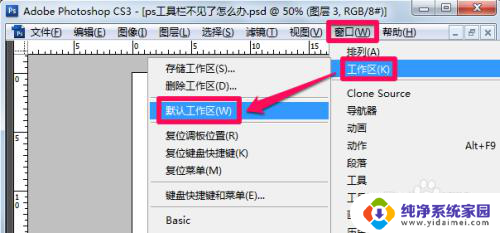
2.这时Photoshop的工具栏就出现了,就是这么简单。
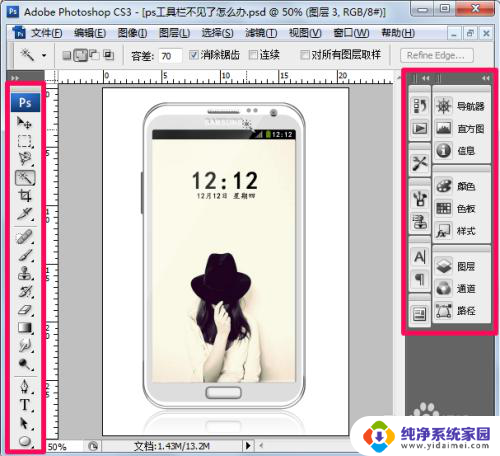
以上就是工具栏被隐藏后如何找回的全部内容,如果您遇到这种情况,可以按照以上方法解决,希望对大家有所帮助。
- 上一篇: wps怎么调字体 wps怎么设置字体格式
- 下一篇: 怎样用word做表格 Word中制作表格的方法
ps的工具栏被隐藏了怎样找出来 Photoshop工具栏消失了怎么办相关教程
- wps工具栏被隐藏了怎么打开 WPS工具栏消失怎么办
- ps隐藏工具栏快捷键怎么恢复 PS工具栏不见了怎么恢复
- wps工具栏隐藏了 wps工具栏隐藏了怎么办
- ps右侧工具栏不见了怎么调出来 如何恢复PS右侧工具栏
- cad中工具栏不见了怎么调出来 CAD工具栏不见了怎么找回
- cad边上的工具栏怎么出来 CAD界面上方的菜单栏和工具栏消失了怎么办
- 在word中没有工具栏了怎么办 Word文档工具栏消失怎么办
- ps如何恢复工具栏 Photoshop工具栏不见了如何恢复
- ai隐藏工具栏快捷键 AI工具栏菜单栏消失解决方法
- wps工具栏不见了 wps工具栏消失
- 笔记本开机按f1才能开机 电脑每次启动都要按F1怎么解决
- 电脑打印机怎么设置默认打印机 怎么在电脑上设置默认打印机
- windows取消pin登录 如何关闭Windows 10开机PIN码
- 刚刚删除的应用怎么恢复 安卓手机卸载应用后怎么恢复
- word用户名怎么改 Word用户名怎么改
- 电脑宽带错误651是怎么回事 宽带连接出现651错误怎么办